Werbung
 Es gibt eine Handvoll Leute, die es für nützlich halten, ihre eigenen Streams zu erstellen, aus welchem Grund auch immer sie wollen oder brauchen. Seit Beginn der YouTube-Ära war Video-Streaming heiß und Musik- / Audio-Streaming ist immer noch weit verbreitet. Der Prozess in LinuxObwohl für die Grundkonfiguration ziemlich einfach, ist es etwas langwierig.
Es gibt eine Handvoll Leute, die es für nützlich halten, ihre eigenen Streams zu erstellen, aus welchem Grund auch immer sie wollen oder brauchen. Seit Beginn der YouTube-Ära war Video-Streaming heiß und Musik- / Audio-Streaming ist immer noch weit verbreitet. Der Prozess in LinuxObwohl für die Grundkonfiguration ziemlich einfach, ist es etwas langwierig.
Haftungsausschluss
Icecast ist eigentlich nur der Dienst, der das Audio streamen wird, das von einem anderen Musikdämon abgespielt wird. In diesem Artikel verwenden wir mpd, eine von den meisten Menschen akzeptierte Kombination. Die Anweisungen funktionieren größtenteils in jeder Linux-Distribution, obwohl ich speziell darauf eingehen werde Ubuntu und Fedora 4 Empfohlene Linux-Distributionen, die Ihnen bei der Auswahl der richtigen Distribution helfenWenn Sie sich endgültig entschließen, den Sprung zu wagen und einen Spaziergang durch die Linux Avenue zu machen, müssen Sie entscheiden können, welche Distribution für Sie geeignet ist. Die richtige Wahl zu treffen ist wichtig ... Weiterlesen
. Sofern es keine großen Unterschiede bei den Befehlen gibt, müssen Ubuntu-Benutzer "sudo" an der Vorderseite jedes Befehls hinzufügen, den ich abdecke, wo Root-Berechtigungen erforderlich sind (was einen großen Teil ausmacht). Alle Befehle enthalten keine Anführungszeichen.Diese Anweisungen dienen einer einfachen Einrichtung und sind nicht die sicherste Methode. Wenn Sie Ihren eigenen Musik-Stream erstellen und öffentlich und nicht in Ihrem Netzwerk teilen möchten, stellen Sie bitte sicher, dass Sie die entsprechenden Sicherheitsmaßnahmen befolgen.
Anleitung
MPD installieren und konfigurieren
Das erste, was zu installieren ist mpdStarten Sie also Ihr Terminal. Fedora-Benutzer müssen durch Eingabe von „su -Und geben ihre Passwörter ein. Geben Sie dann in Fedora den Befehl „yum install mpd", Während Ubuntu-Benutzer verwenden"sudo apt-get install mpd“. Verwenden Sie anschließend Ihren bevorzugten Terminal-Editor (z Nano), um die Datei unter zu bearbeiten /etc/mpd.conf.
Suchen Sie in den ersten Zeilen Folgendes und ersetzen Sie sie durch Ihren regulären Benutzernamen (oder erstellen Sie einen neuen Benutzer speziell für Icecast und verwenden Sie diesen stattdessen):
music_directory "/ home / USER / music" playlist_directory "/ home / USER / music / playlists" db_file "/home/USER/.mpd/mpd.db" log_file "/home/USER/.mpd/mpd.log" error_file "/home/USER/.mpd/mpd.error"
Bald danach wird dieser Textblock eine kleine Zeile sein, in der Sie den Benutzer erneut durch den Benutzer ersetzen müssen, den Sie verwenden möchten:
Benutzer "USER"
Suchen Sie als Nächstes den folgenden Text und stellen Sie sicher, dass er übereinstimmt:
bind_to_address "127.0.0.1" Port "6600"
Suchen Sie schließlich einen großen Block, der ähnlich aussieht (in Fedora ist dies die dritte Gruppe "audio_output" in der Standardkonfigurationsdatei):
Audioausgang { Typ "schreien" Name "Stream Kurzbeschreibung" Host "localhost" Port "8000" mount "/mpd.ogg" Passwort "hackme" Qualität "5.0" # Bitrate "128" Format "44100: 16: 2" # Benutzer "Quelle" # optional. # description "My Stream Description" # optional. # Genre "Jazz" # optional. # public "no" # optional. }
Ändern Sie die Informationen in Ihrer eigenen Konfigurationsdatei so, dass sie mit dem obigen Code übereinstimmen. Zur einfachen Verwendung können Sie das "Hackme" -Passwort behalten. Wenn Sie Ihren Stream jedoch mit dem Internet teilen möchten, empfehle ich Ihnen dringend, ihn zu ändern. Wenn Sie mit dem Bearbeiten der Datei fertig sind, speichern Sie sie und schließen Sie Ihren Editor.
Lassen Sie als Nächstes Ihre Root-Berechtigungen (oder geben Sie das Sudo ab, wenn Sie Ubuntu verwenden) und geben Sie Folgendes ein:
cd $ HOME. mkdir -p Musik / Wiedergabelisten. mkdir .mpd
Dadurch werden die erforderlichen Ordner erstellt, die der mpd-Dämon benötigt, wie in der Konfigurationsdatei beschrieben.
Icecast installieren

Als nächstes werden wir installieren IcecastDaher müssen Fedora- und Ubuntu-Benutzer (als root) eingeben. “yum installiere icecast" und "sudo apt-get install icecast", beziehungsweise.
Wenn Sie das Passwort in mpd nicht geändert haben, ist für Icecast keine Konfiguration erforderlich! Wenn Sie jedoch ein anderes Kennwort verwendet haben oder die Portnummern ändern möchten, können Sie alle Instanzen in der Konfigurationsdatei ändern, die sich unter befindet /etc/icecast.xml.
Heugabel installieren und konfigurieren
Herzliche Glückwünsche! Sie haben bereits alle Hintergrunddienste installiert und konfiguriert! Sie benötigen jedoch noch eine Schnittstelle zum Konfigurieren von mpd, da es sonst nicht weiß, was abgespielt werden soll. Ich empfehle Ihnen, ein webbasiertes Konfigurationstool namens Pitchfork zu verwenden. Um dies ausführen zu können, müssen wir einige weitere Pakete installieren.
In Fedora geben wir "yum installiere httpd mysql-server php php-mysql php-gd php-pear“. In Ubuntu wird es "sudo apt-get install apache2 mysql-server libapache2-mod-php5 php5 php5-mysql php5-gd php5-pear“.
Sobald die Installation abgeschlossen ist, laden Sie Pitchfork von herunter Hier und extrahieren Sie die Dateien in den Standardordner von Apache /var/www oder /var/www/html je nach System. Geben Sie Folgendes ein, um die Arbeit für uns zu vereinfachen:
chown -R Apache: apache / var / www ODER chown -R Apache: Apache / var / www / html. chmod -R 777 / var / www / config ODER chmod -R 777 / var / www / html / config
Bevor wir zu den unterhaltsameren Teilen kommen, müssen wir noch unsere Dienste starten. Wir haben drei Dienste, httpd (oder apache2 in Ubuntu), Icecast und mpd. In Fedora geben wir also "Bedienung
Starten Sie jetzt Ihren bevorzugten Browser und gehen Sie zu localhost (oder wenn Sie alle diese Schritte auf einem separaten Server ausgeführt haben, gehen Sie zur Adresse dieses Servers). Sie sollten jetzt von Pitchfork begrüßt werden, und wir können fortfahren und es konfigurieren.
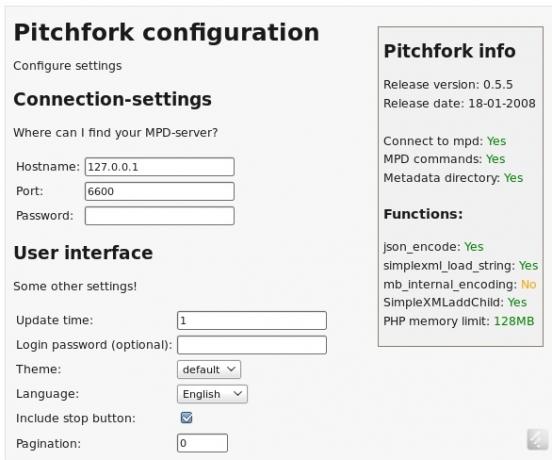
Auf der Konfigurationsseite müssen Sie eigentlich nicht viel tun. Stellen Sie einfach sicher, dass Adresse und Port mit der Konfigurationsdatei von mpd übereinstimmen, und lassen Sie das Kennwortfeld leer. In der Mitte können Sie ein Login-Passwort eingeben, um den Zugriff auf Pitchfork einzuschränken. Speichern Sie und Sie werden zur Hauptseite zurückgeschickt. Jetzt können Sie Songs hinzufügen und über Icecast spielen lassen!

Wenn Sie eine Verbindung zu Ihrem Stream herstellen möchten, gibt es eine einfache Möglichkeit, dies zu tun. Vorausgesetzt, Sie öffnen Port 8000, können Sie zu einem anderen Computer wechseln, zu einem Browser wechseln und eingeben
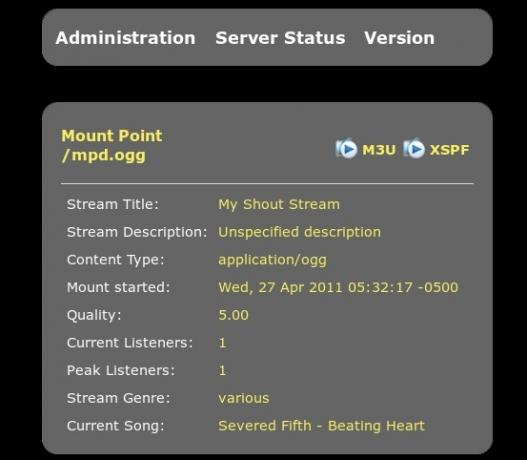
Schlussbetrachtungen
Bitte beachten Sie, dass bei Pitchfork der Lautstärkeregler nicht funktioniert. Ihr Media Player sollte jedoch einen haben, damit dies kein Problem darstellt. Wenn Sie Songs hinzufügen, werden diese möglicherweise nicht sofort angezeigt. In diesem Fall sollten Sie die Seite einfach aktualisieren.
In Anbetracht der erforderlichen Schritte werde ich im Kommentarbereich Unterstützung bieten. Wenn Sie Probleme haben, bitten Sie dort um Hilfe!
Fazit
Icecast ist eine großartige Möglichkeit, Musik für unterwegs zu bekommen. Und wer möchte nicht seinen persönlichen Online-Radiosender? Das Erstellen eines eigenen Musik-Streams kann seinen Zweck haben und auch Spaß machen.
Denkst du, du wirst einen Musik-Stream erstellen? Was magst du an der Idee oder nicht? Lass es uns in den Kommentaren wissen!
Bildnachweis: Shutterstock
Danny ist Senior an der University of North Texas und mag alle Aspekte von Open Source Software und Linux.


